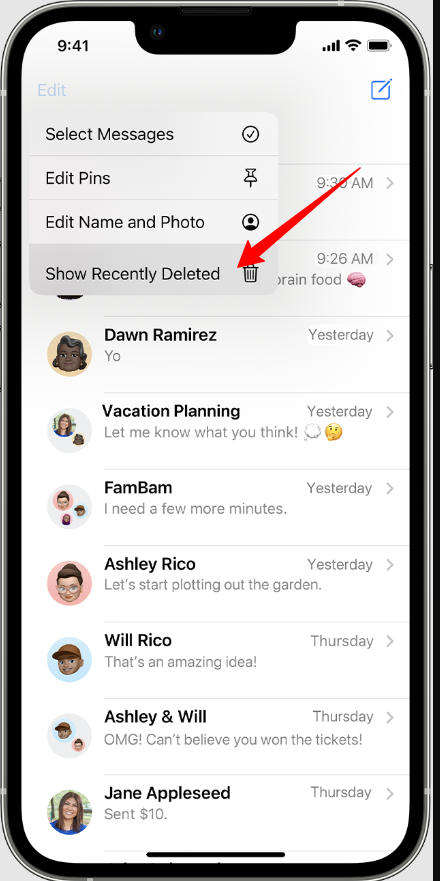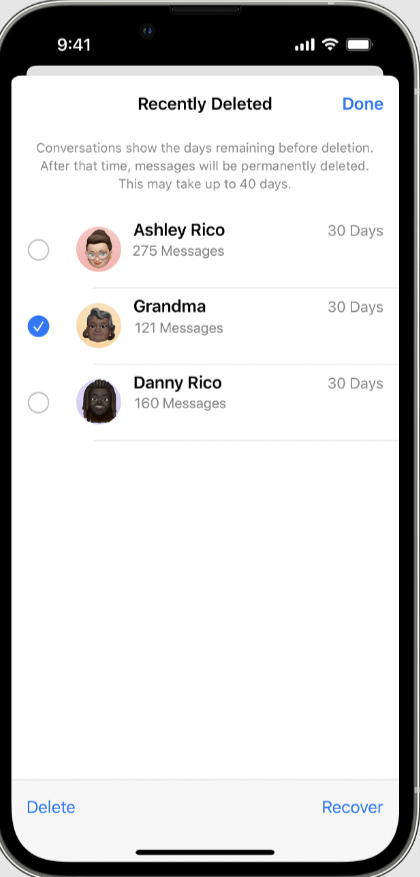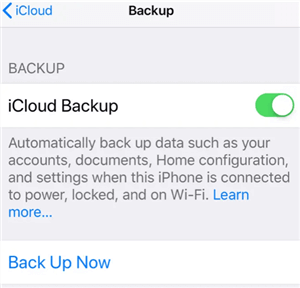Ti chiedi come recuperare i messaggi di testo cancellati su iPhone? Leggiamo la guida dettagliata al riguardo.
Hai mai cancellato accidentalmente un messaggio di testo importante sul tuo iPhone? O forse hai cancellato accidentalmente un'intera conversazione nell'app Messaggi e ora ti stai chiedendo come recuperarla? Non preoccuparti; non sei solo e ci sono modi per recuperare i messaggi eliminati.
In questo articolo, ti dirò sei metodi semplici ed efficaci per aiutarti a ripristinare messaggi di testo e conversazioni persi o cancellati sul tuo iPhone.
Struttura dei contenuti
Come trovare i messaggi di testo eliminati su iPhone?
Il tuo iPhone mantiene il tuo Messaggi SMS, iMessage e messaggi di testo chat nell'app Messaggi per impostazione predefinita. Questa app fa parte di iOS e non solo salva tutti i tuoi messaggi, ma ha anche una funzione di ricerca per aiutarti a trovarne di specifici.
Per utilizzare lo strumento di ricerca nell'app Messaggi, basta aprire l'app e scorrere leggermente verso il basso.
Vedrai il campo di ricerca nella parte superiore dello schermo. In questo campo puoi digitare qualsiasi cosa relativa al messaggio che stai cercando, come la persona a cui stavi scrivendo, l'argomento della conversazione o qualsiasi parola che descriva il messaggio.
6 passaggi per recuperare messaggi di testo cancellati su iPhone
Diamo un'occhiata ai sei modi più utilizzabili per recuperare i messaggi di testo cancellati su iPhone:
Metodo 1: recuperare i messaggi di testo eliminati di recente
Se hai eliminato un messaggio di testo sul tuo iPhone e desideri recuperarlo, puoi utilizzare questo metodo per il recupero dei dati. Quando elimini un messaggio di testo o una conversazione, non scompare completamente.
Invece, va in una cartella speciale nell'app Messaggi chiamata "Eliminati di recente". Ma ecco il problema: solo gli iPhone con iOS 16 o versioni successive possono accedere a questa cartella.
Per recuperare i messaggi eliminati su iPhone dalla cartella Eliminati di recente, segui questi semplici passaggi:
- Apri l'app Messaggi sul tuo iPhone.
- Tocca l'opzione "Modifica" e seleziona "Mostra eliminati di recente".
- Ora vedrai un elenco di messaggi e conversazioni eliminati di recente.
- Scegli il messaggio di testo o la conversazione che desideri recuperare.
- Infine, tocca "Ripristina" per confermare e recuperare il messaggio eliminato.
Metodo 2: utilizzare il software di recupero dati dell'iPhone
Se il metodo precedente non ha funzionato e sei abbastanza sicuro che il messaggio di testo che ti serviva è sparito per sempre dal tuo iPhone, rivolgersi a un software di recupero dati è una scelta intelligente.
Trovare strumenti di recupero dati affidabili per iPhone, soprattutto quando si tratta di recuperare messaggi di testo, può essere una sfida. Tuttavia, ci sono alcune opzioni disponibili e una che risalta è Ultdata.

Ultdata è facile da usare, funziona con un'ampia gamma di formati di file e può scansionare il tuo iPhone e i suoi backup per cercare i dati che stai cercando. È uno strumento utile da avere nel tuo arsenale per quei momenti in cui i tuoi messaggi importanti sembrano essere svaniti.
ho coperto Recensione Tenorshare Ultdata, che parla del processo di lavorazione e di tutto in dettaglio.
Metodo 3: recupera il messaggio di testo utilizzando il backup iCloud
Se hai eseguito il backup del tuo iPhone utilizzando iCloud, ci sono buone probabilità che tu possa recuperare i messaggi di testo eliminati da uno di quei backup. Tuttavia, questo metodo di recupero dati comporta alcuni rischi perché comporta la cancellazione del tuo iPhone e il ripristino delle impostazioni di fabbrica.
Prima di iniziare, è consigliabile eseguire un altro backup del tuo iPhone.
Ciò garantisce che, se qualcosa va storto, puoi ripristinare tutti i tuoi dati com'erano prima del ripristino delle impostazioni di fabbrica.
Ecco come recuperare un messaggio di testo eliminato da un backup iCloud sul tuo iPhone:
- Apri l'app Impostazioni sul tuo iPhone, quindi vai su Generali > Trasferisci o Ripristina iPhone.
- Scegli "Cancella tutto il contenuto e le impostazioni" e attendi il completamento del processo.
- Accendi il tuo iPhone e segui le istruzioni visualizzate sullo schermo per configurarlo.
- Quando raggiungi la schermata "App e dati" durante la configurazione, seleziona "Ripristina da backup iCloud".
- Accedi con il tuo ID Apple per accedere ai tuoi backup iCloud.
- Scegli la versione di backup pertinente che contiene il messaggio di testo eliminato.
- Al termine del trasferimento dei dati, utilizza i dettagli del tuo ID Apple per ripristinare anche le tue app.

Seguendo questi passaggi, puoi recuperare i messaggi di testo eliminati da un backup iCloud garantendo al tempo stesso che i tuoi dati vengano ripristinati in modo sicuro sul tuo iPhone.
Metodo 4: utilizza il backup di iTunes
Se preferisci non fare affidamento sui backup automatici di iCloud o se stai esaurendo lo spazio di archiviazione di iCloud, puoi eseguire il backup del tuo iPhone sul Mac utilizzando Finder (o sul tuo PC o Mac con macOS Mojave o versione precedente che dispone ancora di iTunes ).
Questo metodo, simile all'approccio iCloud, richiede un backup prima di eliminare il messaggio e quindi ripristinare il telefono, ripristinandolo da quel backup.
Assicurati di perdere tutti i dati aggiunti dopo il backup, quindi è una buona idea esportare e salvare tutti i file recenti che desideri conservare separatamente.
Ecco come farlo:
- In iTunes, cerca l'icona di un iPhone nell'angolo in alto a sinistra e selezionala. Scegli il tuo dispositivo dalla barra dei menu a sinistra se utilizzi Finder.
- Seleziona l'opzione "Ripristina backup". Nel Finder lo troverai nella scheda "Generale".
- I dati di cui hai eseguito il backup in precedenza sostituiranno i dati del tuo iPhone, l'operazione potrebbe richiedere alcuni minuti. Se non hai eseguito il backup dopo aver eliminato i messaggi di testo, dovrebbero riapparire nell'elenco dei messaggi del telefono.
Metodo 5: utilizzare il backup del Finder per recuperare il testo eliminato
Se utilizzi Finder sul tuo Mac per eseguire il backup del tuo iPhone, puoi utilizzare questo metodo per ripristinare il messaggio eliminato.
Similmente al Metodo n. 4 e al Metodo n. 3, ricorda che recupererai non solo il singolo messaggio di testo eliminato ma tutti i dati dalla versione di backup selezionata.
Segui questi passaggi per recuperare i messaggi eliminati sul tuo iPhone da un backup del Finder:
- Collega il tuo iPhone al Mac usando un cavo USB.
- Avvia Finder sul tuo computer facendo clic sulla prima icona sul lato sinistro del Dock.
- Quando il tuo iPhone appare sulla barra laterale a sinistra, fai clic su di esso.
- Nella sezione "Backup", fai clic su "Ripristina backup".
- Seleziona la versione di backup preferita dall'elenco e fai clic su "Ripristina" per avviare il processo. Se il backup è stato crittografato, dovrai inserire la password.
- Una volta completato il processo, puoi disconnettere il tuo iPhone.
Metodo 6: chiedi aiuto al provider di telefonia mobile
A seconda del tuo gestore di telefonia mobile, potrebbero avere la capacità di aiutarti a recuperare un messaggio di testo eliminato sul tuo iPhone. Tuttavia, questa opzione in genere funziona solo se non è trascorso molto tempo dalla cancellazione, poiché ogni operatore ha il proprio limite di tempo per questo servizio.
Ecco cosa dovresti fare per tentare il recupero di un messaggio di testo eliminato con l'assistenza del tuo gestore di telefonia mobile:
- Apri l'app Impostazioni sul tuo iPhone.
- Vai su "Generale" e quindi seleziona "Informazioni".
- Scorri verso il basso fino alla sezione "Rete" per trovare il nome del tuo gestore di telefonia mobile.
- Visita il sito web del tuo gestore di telefonia mobile per individuare il numero di telefono del servizio clienti.
- Contatta il numero del servizio clienti per chiedere assistenza con il recupero del messaggio di testo o della conversazione eliminata sul tuo iPhone.
FAQ:
È possibile recuperare messaggi di testo eliminati definitivamente senza backup?
Recuperare messaggi di testo eliminati definitivamente senza un backup è molto impegnativo. Una volta che i messaggi vengono eliminati definitivamente, in genere scompaiono per sempre, poiché non esiste alcuna funzionalità integrata nell'iPhone per il loro recupero. Un software specializzato di recupero dati o l'assistenza di un provider di telefonia mobile possono offrire un successo limitato, ma i risultati possono essere incerti e si applicano limiti di tempo. Eseguire regolarmente il backup del tuo iPhone su iCloud o su un computer è il modo più sicuro per prevenire la perdita permanente di messaggi importanti.
Come posso vedere tutta la cronologia dei messaggi su iPhone 11?
Per vedere tutti i tuoi messaggi di testo sul tuo iPhone 11, inizia aprendo l'app Messaggi. Una volta aperto, vedrai un elenco delle tue chat vecchie e in corso. Tocca la chat che desideri leggere completamente. Per tornare all'inizio della chat, tocca la parte in alto a destra o in alto a sinistra dello schermo del telefono. Ciò ti consente di leggere l'intera conversazione dall'inizio.
Perché non riesco a vedere i messaggi di testo più vecchi sul mio iPhone?
Un motivo comune per cui le persone non riescono a vedere i messaggi di testo più vecchi sui propri iPhone è dovuto alle impostazioni scelte. È possibile che il tuo iPhone sia impostato per eliminare automaticamente i messaggi di testo più vecchi di 30 giorni, il che potrebbe spiegare perché non riesci a trovarli.
Conclusione
Recuperare un messaggio di testo cancellato su un iPhone a volte può essere un compito impegnativo. Tuttavia, la buona notizia è che sono disponibili diversi metodi di recupero dati efficaci per aiutarti ad affrontare questo problema.
Quando non riesci a individuare il messaggio nella cartella "Eliminati di recente" all'interno dell'app Messaggi.
In tal caso, hai opzioni come utilizzare strumenti specializzati di recupero dati, ripristinarli da un backup o chiedere assistenza al tuo provider di telefonia mobile. Questi metodi offrono la possibilità di recuperare quei messaggi importanti.
Leggi anche: